Automatize transições de estado de item de trabalho
Azure DevOps Services | Azure DevOps Server 2022 - Azure DevOps Server 2019
Atualize automaticamente o estado de um item de trabalho de acordo com o estado de suas tarefas filhas. Por exemplo, se uma tarefa for alterada para Doing, a tarefa principal será definida como Doing. E se todas as tarefas estiverem no estado Closed, a tarefa principal é definida como Closed.
As regras são estabelecidas ao nível da lista de pendências da equipa e são aplicáveis a todos os itens de trabalho nesse nível específico. Tem a flexibilidade de estabelecer estas regras de forma independente para cada nível da lista de pendências, incluindo histórias, funcionalidades e épicos. Por exemplo, pode automatizar o fecho de histórias de utilizadores, mas manter funcionalidades e épicos abertos.
Importante
As regras de automação de itens de trabalho pertencem exclusivamente ao fluxo de trabalho da sua equipe na lista de pendências e nos quadros. Outras equipes dentro do seu projeto podem personalizar suas próprias regras para se alinharem com seus processos de trabalho específicos.
Pré-requisitos
| Categoria | Requerimentos |
|---|---|
| Permissões | Para configurar regras de automação de item de trabalho para sua equipe: função Administrador de Equipe ou membro do grupoAdministradores de Projeto. |
| Categoria | Requerimentos |
|---|---|
| Permissões | Para definir as configurações da equipe: Administrador de Equipe função ou membro do grupoAdministradores de Projeto. |
Definir regras
Siga as etapas a seguir para definir regras de equipe para cada nível de lista de pendências.
Nota
Os itens de trabalho devem pertencer à mesma equipe; Quando você fecha uma tarefa em uma equipe ou projeto diferente, isso não aciona o fechamento do item pai.
Inicie sessão no seu projeto (
https://dev.azure.com/{Your_Organization}/{Your_Project}).Selecione Quadros>Backlogs>
 Configure as configurações da equipe.
Configure as configurações da equipe.
Marque uma ou mais caixas aplicáveis, que acionam os itens de trabalho pai nesse nível de lista de pendências, e selecione Salvar.

Os estados do item de trabalho são definidos para transição automática quando os itens filho são atualizados na sua lista de pendências.
Regras aplicadas ao sprint board
Essas regras funcionam perfeitamente, independentemente de onde você faz atualizações nos itens filho, como na placa de sprint, por exemplo.

Regras aplicadas ao nível de lista de pendências de histórias de usuários
O exemplo a seguir mostra as regras aplicadas ao nível de lista de pendências de histórias de usuário.
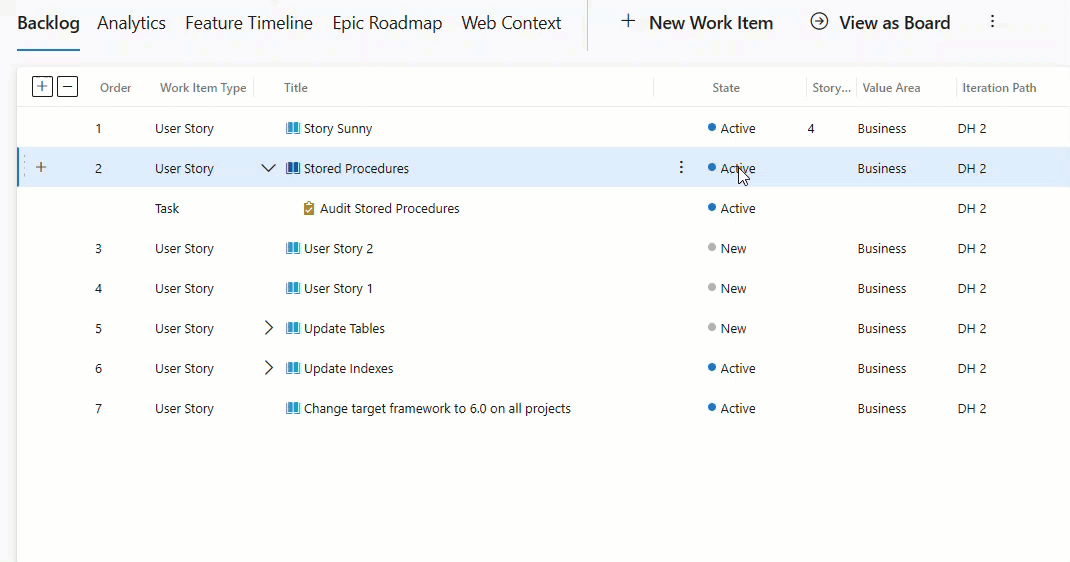
Regras aplicadas a vários níveis de lista de pendências em sincronia
O exemplo a seguir mostra as regras aplicadas a vários níveis de lista de pendências em sincronia.

FAQs
Para obter respostas às seguintes perguntas frequentes, consulte as Perguntas frequentes:
- Existe alguma maneira de tornar os pais ativos quando uma criança está ativa?
- Por que meus itens de trabalho estão mudando automaticamente de estado?
- Por que as regras não são acionadas quando reativo um item filho?
- Posso definir regras de automação por tipo ou estado de item de trabalho?
- Posso configurar regras de automação para histórias de usuários, mas não para recursos ou épicos?
- Por que as regras de automação não estão funcionando se os itens filho ou pai pertencem a uma equipe ou projeto diferente?